Zoom digital em itens de visualização de câmera
Você pode aplicar mais zoom digitalmente para ver detalhes de perto tanto no modo ao vivo quanto no modo de reprodução.
O processo é o mesmo para todos os tipos de câmeras, mas existem algumas diferenças importantes:
-
Zoom Digital: disponível para câmeras fixas e olho de peixe, em todos os vídeos gravados.
-
Câmeras PTZ: quando você aplica mais zoom no vídeo ao vivo de uma câmera PTZ, a lente da câmera se move, alterando a distância focal, afetando o que é gravado.
Para aplicar mais zoom:
-
Selecione o item de visualização da câmera. Se você não conseguir aplicar mais zoom no vídeo, na barra de ferramentas da câmera, selecione Mais e, depois, Zoom digital.
-
Mais zoom em uma área:
-
Rolagem do mouse: role para fazer mais ou menos zoom.
-
Clicar e arrastar: se o cursor estiver em forma de mira de tiro, selecione um canto da área que você deseja aplicar mais zoom, arraste até o canto oposto e solte o botão.
-
Atalho de teclado: pressione SHIFT, segure e mova o mouse para selecionar um nível de zoom no controle deslizante.

-
-
Se você quiser aplicar mais zoom em outra área, no quadro de visão geral, use os botões direcionais PTZ de navegação para arrastar o quadro da área de zoom ou selecione uma posição fora do quadro da área de zoom.
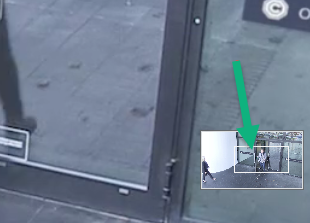
Ajustar o zoom
-
Use os botões direcionais PTZ para deslocar a área ampliada.
-
No quadro de visão geral, arraste a área de zoom ou clique fora da área de zoom para reposicionar.
Voltar ao zoom normal
-
Pressione o botão de rolagem ou o botão do meio do mouse.
-
Role o botão do mouse para aplicar menos zoom.
-
Clique no ícone Início nos botões de navegação PTZ.

